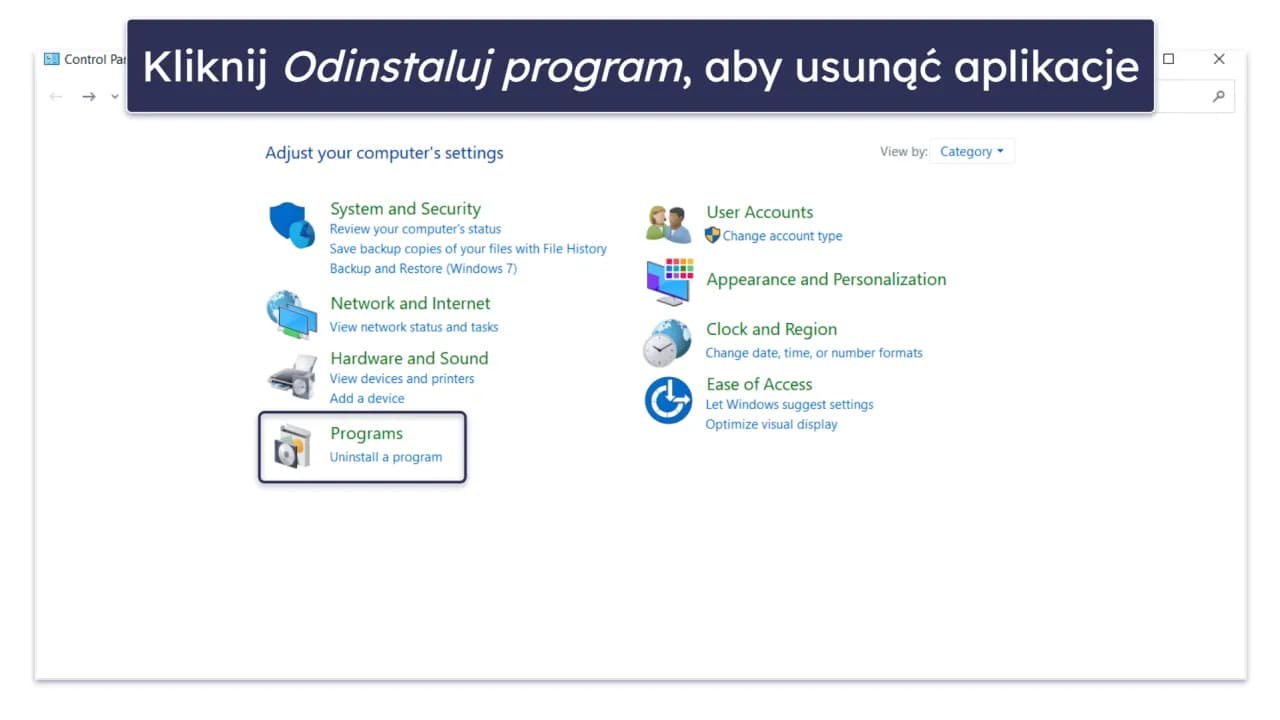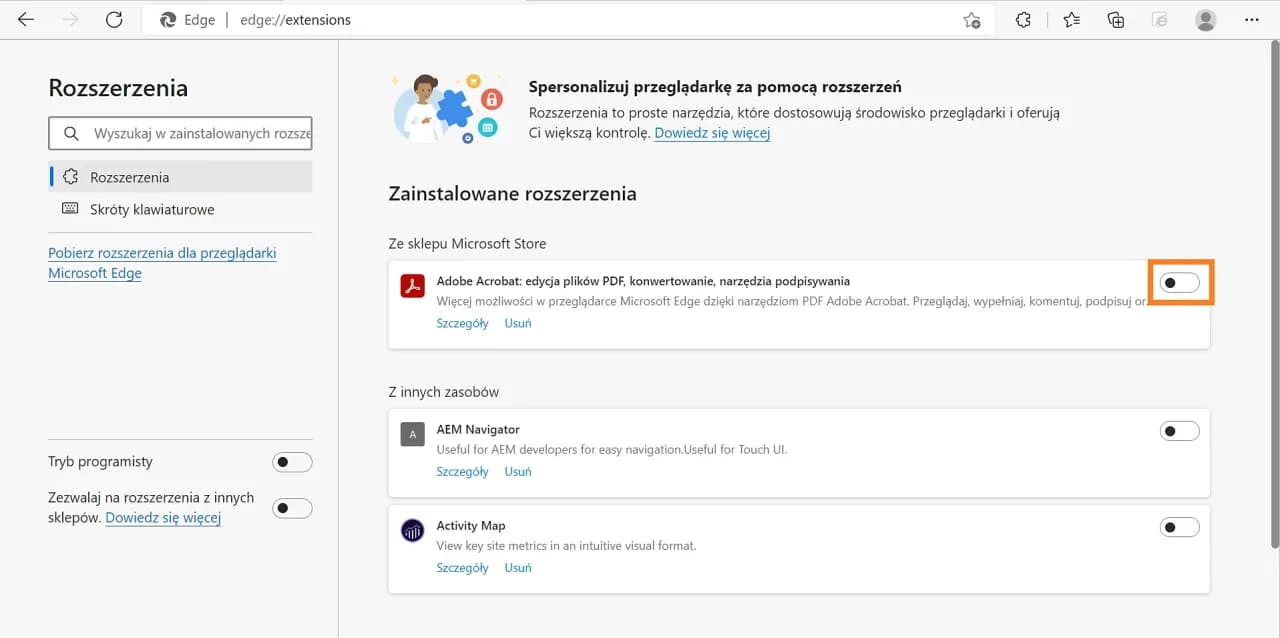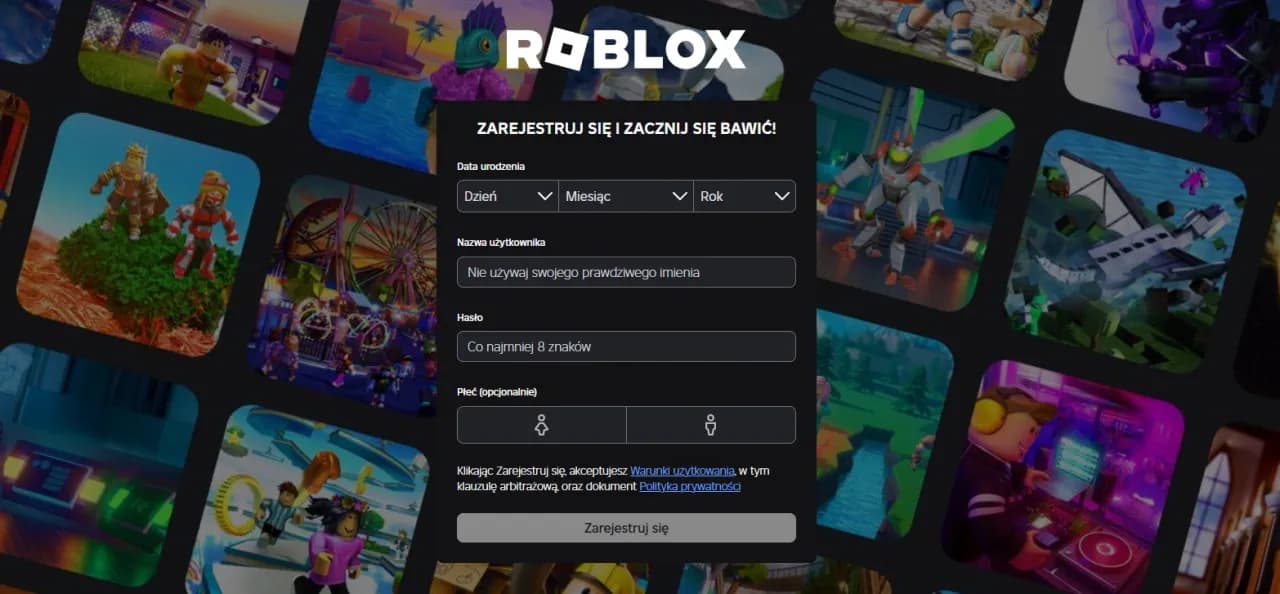Oprócz instrukcji dotyczących usuwania haseł, omówimy także, co się stanie po ich usunięciu oraz jak efektywnie zarządzać swoimi hasłami w przyszłości. Dodatkowo przedstawimy alternatywy dla przechowywania haseł, takie jak menedżery haseł, które mogą ułatwić zarządzanie bezpieczeństwem Twoich kont online.
Kluczowe wnioski:
- Usunięcie haseł z przeglądarek zwiększa bezpieczeństwo Twoich danych osobowych.
- W Google Chrome można usunąć hasła, przechodząc do ustawień i wybierając opcję "Wyczyść dane przeglądania".
- W Mozilla Firefox dostępna jest opcja usunięcia wszystkich zapisanych haseł z poziomu menu.
- Microsoft Edge pozwala na wyłączenie opcji zapisywania haseł w ustawieniach przeglądarki.
- Po usunięciu haseł warto przygotować się na konieczność ich resetowania i skutecznego zarządzania nowymi hasłami.
- Menedżery haseł są skuteczną alternatywą dla przechowywania haseł w przeglądarkach, oferując dodatkowe funkcje bezpieczeństwa.
Jak usunąć zapisane hasła w najpopularniejszych przeglądarkach
Aby wyczyścić hasła z przeglądarki, należy postępować zgodnie z różnymi metodami, które różnią się w zależności od używanej przeglądarki. W każdej z nich proces ten jest stosunkowo prosty i można go wykonać w kilku krokach. Poniżej przedstawimy szczegółowe instrukcje dotyczące najpopularniejszych przeglądarek, takich jak Google Chrome, Mozilla Firefox oraz Microsoft Edge.Usuwanie haseł to ważny krok w ochronie prywatności i bezpieczeństwa danych osobowych. Po wykonaniu poniższych kroków, będziesz mógł cieszyć się większym poczuciem bezpieczeństwa podczas korzystania z internetu, a także uniknąć nieautoryzowanego dostępu do swoich kont.
Instrukcja usuwania haseł w Google Chrome dla bezpieczeństwa
Aby usunąć zapisane hasła w Google Chrome, otwórz przeglądarkę i kliknij trzy kropki w prawym górnym rogu. Następnie wybierz opcję "Ustawienia", a potem przejdź do sekcji "Hasła". Aby usunąć pojedyncze hasło, kliknij trzy kropki obok odpowiedniego hasła i wybierz "Usuń". Jeśli chcesz usunąć wszystkie hasła, przejdź do opcji "Wyczyść dane przeglądania" w sekcji "Ustawienia" → "Zaawansowane". Wybierz opcję "Hasła" i upewnij się, że zakres czasu jest ustawiony na "Cały czas", a nie na "Ostatnia godzina". Dzięki temu usuniesz wszystkie zapisane dane.
Jak wyczyścić hasła w Mozilla Firefox i zwiększyć prywatność
W przeglądarce Mozilla Firefox proces usuwania haseł jest równie prosty. Kliknij przycisk menu w prawym górnym rogu, a następnie wybierz "Dane logowania i hasła". W prawym górnym narożniku znajdziesz ikonę, która pozwala na usunięcie wszystkich zapisanych haseł. Wybierz "Usuń wszystkie hasła", aby pozbyć się wszystkich danych logowania. Możesz również zaimportować lub wyeksportować dane logowania do pliku .csv, co może być przydatne, jeśli chcesz zachować kopię swoich haseł przed ich usunięciem.
Proces usuwania haseł w Microsoft Edge dla lepszej ochrony
Aby usunąć zapisane hasła w Microsoft Edge, rozpocznij od otwarcia przeglądarki i kliknięcia na ikonę trzech kropek w prawym górnym rogu. Następnie wybierz "Ustawienia" z rozwijanego menu. W sekcji ustawień, przejdź do zakładki "Hasła". Tutaj możesz zobaczyć wszystkie zapisane dane logowania. Aby usunąć konkretne hasło, kliknij ikonę obok niego, a następnie wybierz "Usuń". Jeśli chcesz pozbyć się wszystkich haseł, możesz to zrobić, wybierając opcję "Wyczyść dane przeglądania" i zaznaczając "Hasła".
Upewnij się, że po usunięciu haseł, przeglądarka nie będzie oferować ich zapisywania. Możesz to zrobić, wyłączając opcję "Oferuj zapisywanie haseł" w tej samej sekcji ustawień. Dzięki tym krokom zyskasz lepszą kontrolę nad swoimi danymi osobowymi i zwiększysz swoje bezpieczeństwo podczas korzystania z internetu.
Konsekwencje usunięcia haseł i potrzeba ich resetowania
Usunięcie zapisanych haseł z przeglądarki może prowadzić do konsekwencji, które warto mieć na uwadze. Po tej operacji, użytkownicy mogą napotkać problemy z logowaniem do różnych serwisów, ponieważ przeglądarka nie będzie już pamiętać ich danych logowania. W efekcie, konieczne może być resetowanie haseł do kont, z których korzystasz. W przypadku zapomnienia hasła, proces odzyskiwania dostępu może być czasochłonny i wymagać dodatkowych kroków weryfikacyjnych. Dlatego przed usunięciem haseł, warto upewnić się, że masz dostęp do adresu e-mail lub numeru telefonu powiązanego z kontem, aby ułatwić sobie ewentualne odzyskiwanie dostępu.
Jak efektywnie zarządzać hasłami po ich usunięciu
Po usunięciu haseł, efektywne zarządzanie danymi logowania staje się kluczowe. Rozważ użycie menedżera haseł, który pozwoli na bezpieczne przechowywanie haseł i automatyczne ich wypełnianie. Tego typu narzędzia pomagają również w tworzeniu silnych haseł, co zwiększa bezpieczeństwo twoich kont. Alternatywnie, możesz prowadzić własny system notatek, ale pamiętaj, aby nie zapisywać haseł w łatwo dostępnych miejscach, takich jak notatki w telefonie. Regularne aktualizowanie haseł oraz ich zmienianie co kilka miesięcy to także dobra praktyka, która pomoże w ochronie twoich danych.

Alternatywy dla przechowywania haseł i ich zalety
W dobie rosnących zagrożeń w sieci, menedżery haseł stają się coraz bardziej popularnym rozwiązaniem dla osób, które pragną bezpiecznie przechowywać swoje dane logowania. Te aplikacje pozwalają na gromadzenie haseł w jednym miejscu, eliminując potrzebę zapamiętywania ich wszystkich. Większość menedżerów haseł oferuje funkcje automatycznego wypełniania formularzy, co znacznie przyspiesza proces logowania do różnych serwisów. Dodatkowo, wiele z nich umożliwia generowanie silnych haseł, co zwiększa bezpieczeństwo kont użytkowników.
Korzyści płynące z korzystania z menedżerów haseł są liczne. Przede wszystkim, dzięki nim można uniknąć sytuacji, w której hasła są zapisywane w przeglądarkach, co naraża je na potencjalne zagrożenia. Menedżery haseł często oferują również dodatkowe opcje zabezpieczeń, takie jak dwuskładnikowe uwierzytelnianie, co dodatkowo chroni konta użytkowników. Co więcej, wiele z tych narzędzi pozwala na synchronizację danych między różnymi urządzeniami, co ułatwia dostęp do haseł niezależnie od miejsca, w którym się znajdujesz.
Jak korzystać z menedżerów haseł dla lepszej ochrony danych
Aby efektywnie korzystać z menedżerów haseł, najpierw należy je zainstalować na swoim urządzeniu i utworzyć główne hasło, które będzie chronić dostęp do wszystkich zapisanych danych. Po skonfigurowaniu, można zacząć dodawać swoje hasła, a wiele menedżerów oferuje opcję importu z przeglądarek. Warto również regularnie aktualizować hasła i korzystać z funkcji generowania silnych haseł, aby zapewnić maksymalne bezpieczeństwo. Dodatkowo, upewnij się, że aktywujesz wszystkie dostępne opcje zabezpieczeń, takie jak dwuskładnikowe uwierzytelnianie, które znacząco zwiększa poziom ochrony twoich danych.
| Nazwa menedżera haseł | Funkcje | Cena |
|---|---|---|
| LastPass |
|
Bez opłat za podstawowe funkcje; Premium od 3 USD/miesiąc |
| 1Password |
|
Od 2,99 USD/miesiąc |
| Bitwarden |
|
Darmowy; Premium od 10 USD/rok |
Czytaj więcej: Jak działa przeglądarka internetowa w telewizorze i co musisz wiedzieć
Jak zintegrować menedżery haseł z codziennymi nawykami bezpieczeństwa
W miarę jak cyberzagrożenia stają się coraz bardziej zaawansowane, warto rozważyć integrację menedżerów haseł z codziennymi nawykami bezpieczeństwa. Przykładowo, regularne aktualizowanie haseł co kilka miesięcy oraz korzystanie z funkcji generowania silnych haseł w menedżerze haseł mogą znacząco zwiększyć ochronę Twoich danych. Dodatkowo, warto ustawić przypomnienia w kalendarzu, aby nie zapomnieć o tej czynności, co pozwoli utrzymać bezpieczeństwo na wysokim poziomie.
Innym praktycznym zastosowaniem jest wykorzystanie menedżerów haseł do przechowywania informacji o kartach płatniczych oraz danych osobowych. Dzięki temu zyskujesz nie tylko wygodę, ale także bezpieczeństwo, ponieważ menedżery haseł szyfrują te dane, co minimalizuje ryzyko ich kradzieży. Wprowadzenie tych praktyk do codziennego życia pomoże w stworzeniu solidnych fundamentów dla Twojej prywatności i bezpieczeństwa w sieci.